
ผู้ช่วยด้านเสียงเช่น Google Assistant และ Alexa จะบันทึกสิ่งที่คุณพูดหลังจากคำปลุกเพื่อส่งไปยังเซิร์ฟเวอร์ของ บริษัท บริษัท ต่างๆจะเก็บบันทึกของคุณไว้จนกว่าคุณจะลบออก บาง บริษัท ให้คุณปิดพฤติกรรมดังกล่าวโดยทำดังนี้
ผู้ช่วยด้านเสียงบันทึกคุณหลังจากตื่นคำ
ผู้ช่วยเสียงทำงานอย่างตรงไปตรงมา พวกเขาฟังทุกสิ่งที่คุณพูดอย่างต่อเนื่องตลอดทั้งวัน แต่อุปกรณ์ในห้องไม่มีปัญญามาก สิ่งเดียวที่เข้าใจได้คือคำปลุกของมัน: Alexa, Hey Google, Hey Cortana และอื่น ๆ
เมื่อตรวจพบคำปลุกนั้นมันจะเริ่มบันทึกทุกอย่างที่ตามมา (และอีกหนึ่งวินาทีจากที่คิดว่าได้ยินคำปลุก) อุปกรณ์จะส่งการบันทึกไปยังเซิร์ฟเวอร์ของ บริษัท (Alexa, Google ฯลฯ ) เพื่อค้นหาทุกสิ่งที่คุณพูดแล้วดำเนินการกับมัน
แต่หลังจากดำเนินการตามคำสั่ง บริษัท ต่างๆไม่จำเป็นต้องลบบันทึกของคุณ แต่คำพูดของคุณจะถูกเก็บไว้อย่างไม่มีกำหนด ปรับปรุงผลลัพธ์ของ Voice Assistant และกำหนดคุณสมบัติใหม่ ๆ
บาง บริษัท ให้คุณปิดพฤติกรรมนี้ และบางคนไม่ทำ ในบรรดาสิ่งเหล่านี้การปิดการบันทึกจะทำให้ผู้ช่วยเสียงพังโดยสิ้นเชิง แต่ก็ไม่เป็นความจริงในทุกกรณี เราได้สรุปสิ่งที่คุณทำได้และผลลัพธ์เป็นอย่างไร
Google เป็นผู้นำทางเลือก

Google เป็น บริษัท เดียวที่ให้คุณเลือกใช้ Google Assistant โดยไม่ต้องเก็บเสียงของคุณตลอดไป . และในขั้นตอนของการเป็นผู้นำอย่างแท้จริงนั่นคือพฤติกรรมเริ่มต้นสำหรับผู้ใช้ใหม่ที่ตั้งค่า Google Assistant
ผู้ใช้ที่มีอยู่ถูกรวมเข้ากับระบบเก่าในการรักษาการบันทึกเสียงของคุณ แต่คุณสามารถปิดได้ การปิดการจัดเก็บเสียงทำได้ง่ายๆเพียงแค่ไปที่ Google การควบคุมกิจกรรม ปิด "กิจกรรมเสียงพูดและเสียง" จากนั้นคลิก "หยุดชั่วคราว"
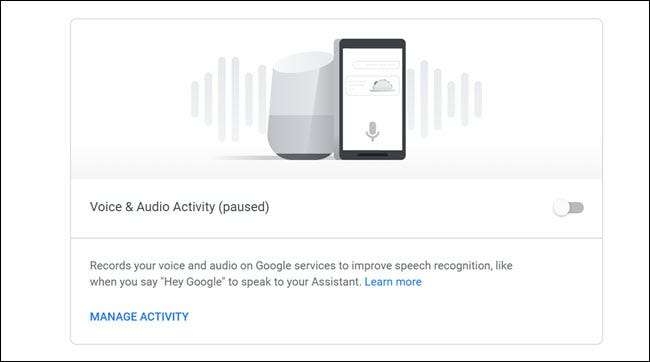
เหนือสิ่งอื่นใดการปิดการจัดเก็บเสียงไม่ได้ทำให้อุปกรณ์ Google Assistant หรือ Google Home เสียหายดังนั้นจึงไม่มีเหตุผลที่จะไม่ปิดฟังก์ชันนี้หากคุณไม่ชอบที่ บริษัท ขนาดใหญ่จะเก็บสำเนาเสียงของคุณไว้
Alexa ไม่ให้คุณเลือกมากนัก
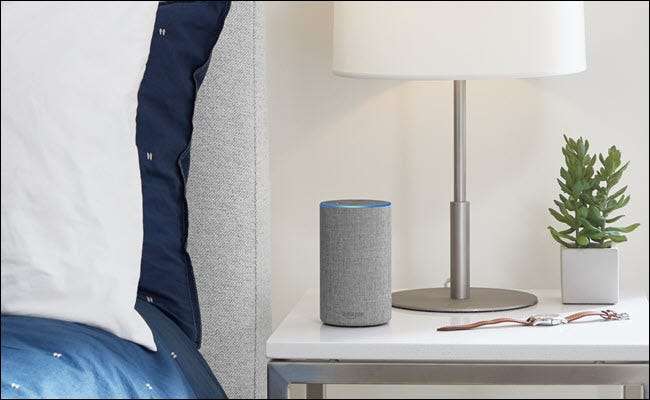
Amazon ไม่มีตัวเลือกที่เทียบเท่ากับ Google เพื่อป้องกันการจัดเก็บบันทึกเสียงของคุณ หากคุณใช้ Alexa จากอุปกรณ์ Echo หรือแอป Alexa เสียงของคุณจะถูกประมวลผลและส่งไปยังเซิร์ฟเวอร์ของ Amazon Amazon เก็บบันทึกของคุณไว้เพื่อปรับปรุงตาม Alexa
ตัวเลือกเดียวของคุณคือ ฟังการบันทึกของคุณและลบออก หรือส่งต่อโดยใช้อุปกรณ์ที่ขับเคลื่อนด้วย Alexa คุณสามารถ ปิดเสียงอุปกรณ์ Echo แต่นั่นไม่ใช่วิธีแก้ปัญหาถาวร หากมีคนสังเกตเห็นอุปกรณ์ปิดเสียงและเปิดขึ้นมาใหม่แสดงว่าคุณกลับไปที่จุดเริ่มต้น และไม่ว่าในกรณีใดการปิดเสียงจะทำลายความสามารถในการใช้ Alexa เลยซึ่งเป็นการเอาชนะจุดที่เป็นเจ้าของอุปกรณ์
Amazon ให้บริการ แดชบอร์ดความเป็นส่วนตัว ซึ่งคุณสามารถบอก บริษัท ว่าอย่าใช้การบันทึกเสียงของคุณเพื่อพัฒนาคุณสมบัติใหม่หรือปรับปรุงการถอดเสียง เพียงคลิกตัวเลือก“ จัดการว่าข้อมูลของคุณปรับปรุง Alexa อย่างไร” จากนั้นปิดสวิตช์ทั้งสอง แต่คุณจะสังเกตเห็นว่าสิ่งนี้บอกให้ Amazon ไม่ใช้ข้อมูลของคุณเพื่อวัตถุประสงค์ทั้งสองนี้ ไม่ได้ป้องกันการจัดเก็บการบันทึกของคุณหรือใช้เพื่อวัตถุประสงค์อื่นใด
อัปเดต : ตอนนี้ Amazon ให้คุณลบการบันทึกด้วยเสียงของคุณได้แล้ว เช่นกัน
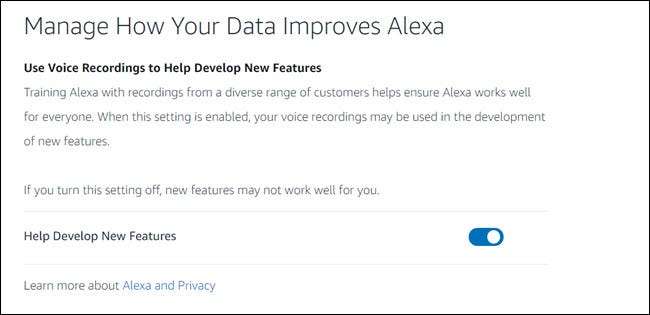
หวังว่า Amazon จะปฏิบัติตามผู้นำของ Google และเสนอทางเลือกที่ดีกว่า
ตัวเลือกเดียวของ Cortana คือปุ่มปิด

เช่นเดียวกับ Amazon Microsoft ไม่มีตัวเลือกในการป้องกันการจัดเก็บบันทึกเสียง คุณสามารถดูและลบการบันทึกที่มีอยู่ใน Microsoft’s เท่านั้น แดชบอร์ดความเป็นส่วนตัว .
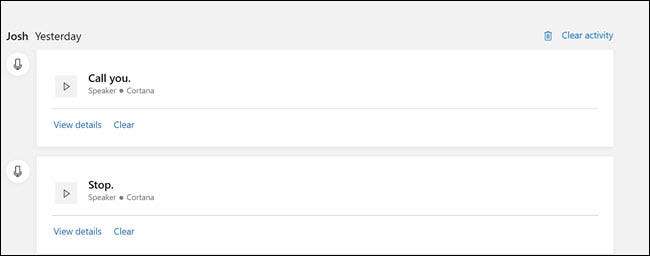
แย่กว่า Amazon คุณไม่สามารถ จำกัด วิธีที่ Microsoft ใช้การบันทึกของคุณได้ ทางเลือกเดียวที่แท้จริงคือการ ปิด Hey Cortana โดยสิ้นเชิง . ในแถบค้นหาเริ่มพิมพ์“ พูดคุยกับ Cortana” กด Enter จากนั้นปิดเฮ้ Cortana
หากคุณใช้ไฟล์ ลำโพง Cortana คุณจะต้องปิดเสียง แน่นอนว่าคุณเลิกใช้ Cortana ไปแล้วทั้งหมด ดังนั้นหากคุณต้องการใช้ Voice Assistant ในปัจจุบันคุณต้องยินยอมให้ Microsoft จัดเก็บบันทึกเสียงของคุณตามวัตถุประสงค์
อย่างน้อยที่สุด Siri จะลบการบันทึกของคุณเมื่อคุณปิด

Apple ให้วิธีที่ง่ายที่สุดในการลบการบันทึกและความสัมพันธ์ของคุณไปพร้อม ๆ กันสำหรับตัวเลือกที่มีประโยชน์น้อยที่สุดในการป้องกันการบันทึกตั้งแต่แรก
เช่นเดียวกับ Microsoft และ Amazon ตัวเลือกเดียวที่จะป้องกันไม่ให้ Apple จัดเก็บบันทึกของคุณคือไม่ต้องใช้ Siri เลย การใช้ Siri เป็นการตกลงที่จะอนุญาตให้ Apple ใช้การบันทึกเสียงของคุณเพื่อวัตถุประสงค์ใด ๆ ก็ตามที่เห็นสมควร
ข่าวดีก็คือแทนที่จะต้องติดตามแดชบอร์ดความเป็นส่วนตัวเพียงแค่ปิด Siri ก็จะลบการบันทึกของคุณออกจากเซิร์ฟเวอร์ของ Apple ตราบใดที่คุณปิด dication ด้วย
หากต้องการปิด Siri Dictation ให้ไปที่การตั้งค่า> Siri และปิดทั้ง Hey Siri และ Siri แตะที่“ ปิด” ในข้อความแจ้ง สังเกตว่าการบันทึกยังคงถูกจัดเก็บหากปิดการใช้งาน
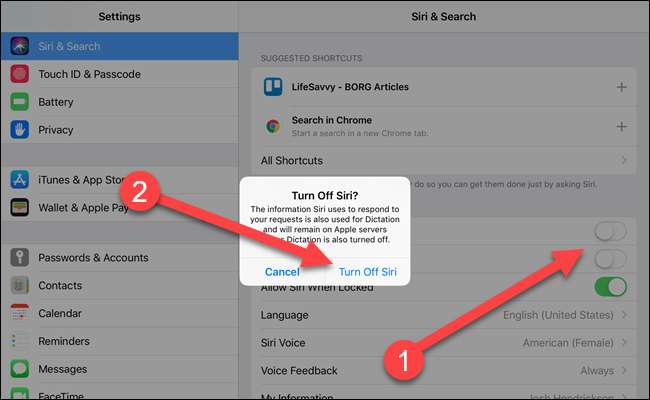
ปิด Dication ไปที่การตั้งค่า> ทั่วไป> คีย์บอร์ดและปิดการเขียนตามคำบอก แตะ“ ปิด” ในข้อความแจ้ง ตอนนี้จะยืนยันว่าการบันทึกจะถูกลบ (หากคุณทำสิ่งนี้ในลำดับตรงข้ามคำเตือนจะปรับเปลี่ยนตามความเหมาะสม)
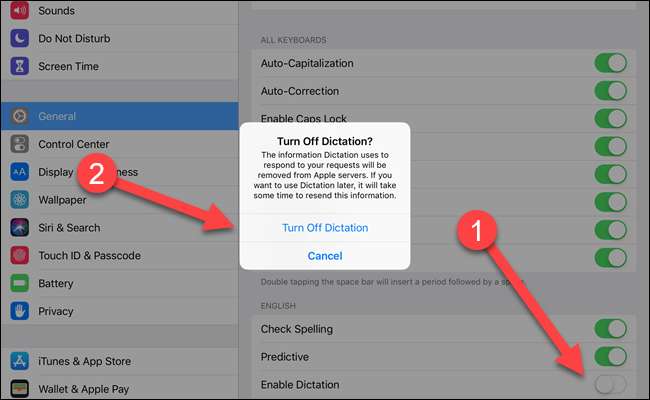
น่าเสียดายที่ Voice Assistants บางตัวไม่ได้สร้างขึ้นมาเท่ากัน Siri ได้รับการยอมรับว่าง่ายที่สุดในการลบการบันทึกของคุณ แต่ Google ครองตำแหน่งเพื่อให้คุณสามารถป้องกันการจัดเก็บข้อมูลและยังคงใช้ Google Assistant หวังว่าพวกเขาจะเรียนรู้จากกันและกัน (หรือดีกว่า แต่ขโมยจากกันและกัน) และให้การควบคุมที่ละเอียดขึ้นสำหรับข้อมูลของคุณ







